Tässä postauksessa näytämme sinullekuinka luoda mielikartta Excelissä. Mielikartta on kaavio, joka edustaa tietoa epälineaarisessa hierarkiassa. Se alkaa tyypillisesti aiheesta, joka on keskellä, ja siihen liittyvät ideat haarautuvat sieltä. Jokainen haara edustaa ala-aihetta tai käsitettä, ja se voi haarautua tarkemmin tarkempiin yksityiskohtiin.

Mielikarttoja käytetään usein Excelissä visualisoimaan ja luomaan hierarkia tietojoukkojen välille. Ne auttavat järjestämään tietoa selkeällä ja jäsennellyllä tavalla, mikä helpottaa monimutkaisten tietojen käsittelyä ja vähentää tarpeetonta sotkua.
Voit luoda ajatuskartan Excelissä kahdella eri tavalla:
- Muodot-kirjaston käyttäminen
- SmartArtin käyttäminen
Katsotaanpa jokainen näistä menetelmistä yksityiskohtaisesti.
A] Luo ajatuskartta Shape-kirjaston avulla
Oletetaan, että meidän on luotava ajatuskartta työntekijän tiedoille. Tiedot voitaisiin järjestää hierarkkisesti seuraavasti:
Työntekijän tiedot
- Väestötiedot
- Nimi
- Sukupuoli
- Ikä
- Etnisyys
- Työn tiedot
- Työnimike
- osasto
- Liiketoimintayksikkö
- Vuokrauspäivämäärä
- Vuosipalkka
- Keskeinen suorituskykyindikaattori
- Myynti
- Tuotettu tulo
- Suljettujen kauppojen määrä
- Asiakastuki
- Vastausaika
- Asiakastyytyväisyysluokitus
- HR
- Työntekijöiden pysyvyysaste
- Palkkaamisen nopeus
- Myynti
Yllä oleville tiedoille "Työntekijän tiedot" tulee keskeinen aiheemme"Väestötiedot' tulee päähaara, ja 'Nimi, sukupuoli, ikä ja etnisyys' tulee alahaaroihin. Vastaavasti loput tiedot voidaan visualisoida samalla tavalla. Luokaamme nyt ajatuskartta.
Avaa Excel ja aloita uusi tyhjä työkirja. Siirry kohtaanLisää-välilehteä ja napsautaMuodot. Näkyviin tulee pudotusvalikko. Valitse muoto (käytämme tässä suorakulmiota, mutta voit valita soikean tai minkä tahansa muodon). Napsauta mitä tahansa arkin kohtaa ja piirrä muoto. Kaksoisnapsauta muotoa ja anna sille nimi 'Työntekijän tiedot'.
Muotoile seuraavaksi muoto. Valitse muoto ja siirry kohtaanMuodon muotovälilehti ylänauhassa. Käytä muodon täyttöä, ääriviivaa ja muita käytettävissä olevia vaihtoehtoja muotoilemaan muotoa. Kun tämä on tehty, muuta sen kokoa ja keskitä se laskentataulukkoon.
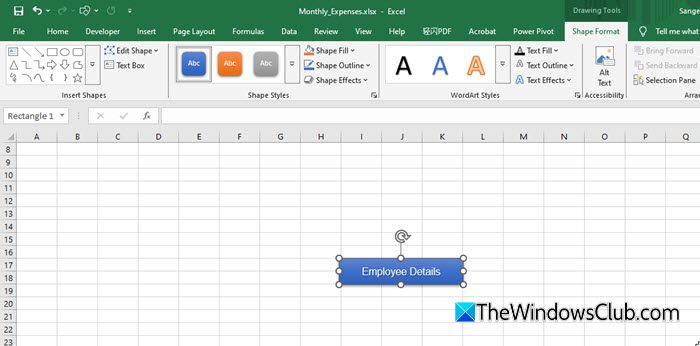
Palaa seuraavaksi kohteeseenLisää-välilehti ja valitse toinen muoto. Se voi olla saman muotoinen tai eri muotoinen. Piirrä muoto arkille, anna sille nimiVäestötiedotja muotoile se käyttämälläMuodon muotovalikosta. Nyt meillä on ensimmäinen pääkonttori. Aseta se uudelleen arkille tarpeen mukaan.
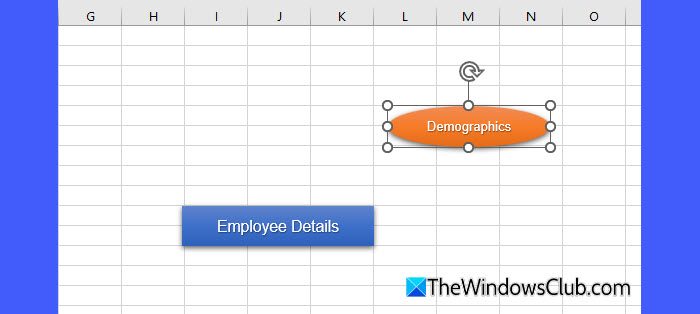
Yhdistä seuraavaksi tämä muoto keskimmäiseen muotoon käyttämälläLinjatyökalu. Siirry kohtaanLisää-välilehti ja valitseMuodot > Viiva. Piirrä nämä muodot yhdistävä viiva.

Luo seuraavaksi 4 alahaaraa kohteelle 'Nimi','Sukupuoli','Ikä', ja 'Etnisyys'. Muotoile ja asenna ne uudelleen tarpeen mukaan. Yhdistä sitten nämä alahaarat päähaaraan 'Väestötiedot'.
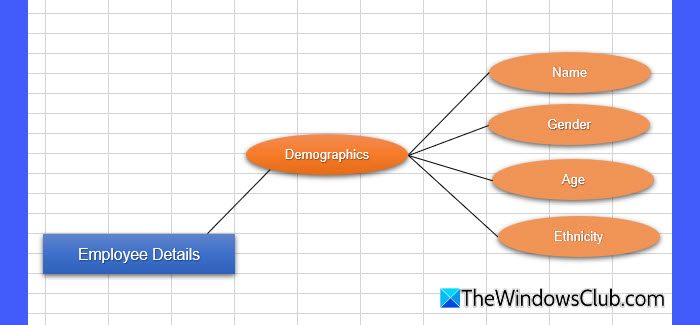
Nyt sinulla on perusmielikarttasi mukanasi. Samalla tavalla voit laajentaa tätä ajatuskarttaa näyttämään lisää haaroja ja niiden alahaaroja. Lopullinen tulos näyttää tältä:
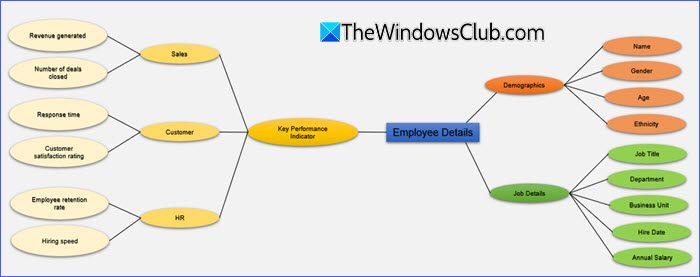
Kärki:Voit napsauttaaNäytä-välilehti ja poista valintaRuudukkolinjatpuhtaamman työtilan/näkymän saamiseksi.
2] Luo ajatuskartta SmartArtilla Excelissä
Toisin kuin muodot, SmartArt antaa sinun luoda nopeasti jäsenneltyjä ajatuskarttoja vähällä vaivalla. Ne tarjoavat kuitenkin rajallisen joustavuuden ja mukauttamisen.
Avaa Excel ja luo uusi tyhjä työkirja. Siirry kohtaanLisää-välilehti. NapsautaSmartArtKuvitukset-ryhmässä.
VuonnaValitse SmartArt-grafiikkaikkuna, valitseHierarkiavasemmasta paneelista.
Valitse "Organisaatiokaavio" tai "Vaakahierarkia" saadaksesi paremman ajatuskartan asettelun.
NapsautaOKlisätäksesi SmartArt-kaavion laskentataulukkoon.

Lisää seuraavaksi tiedot SmartArtiin. Napsauta SmartArt-kaaviota valitaksesi sen. Napsauta SmartArtin vasemmalla puolella olevaapieni vasen nuoliavaamaanTekstiruutu. Napsauta tekstiruudun sisällä ja aloita hierarkian kirjoittaminen.
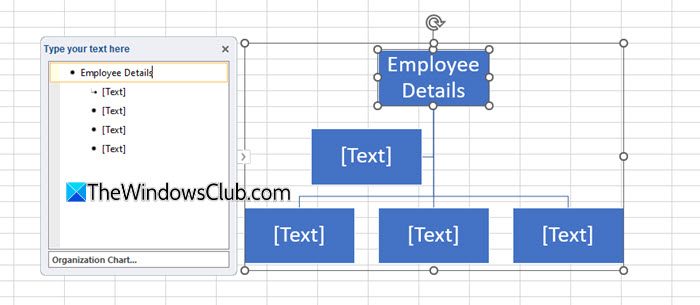
Kirjoita Työntekijän tiedot (tämä on keskeinen aihe). PainaEnterlisätäksesi uuden rivin. PainaTabennen kirjoittamista luodaksesi alatason (haara). Kun kirjoitat, näet, että SmartArt säätää ja muotoilee automaattisesti hierarkiaa.

Seuraavaksi voit mukauttaa mielenkartan antamaan sille halutun ulkoasun. Muuta SmartArtin kokoa valitsemalla se ja vetämällä sen reunoja ulos- tai sisäänpäin säätääksesi kokonaismittoja. Siirry seuraavaksi kohtaanSmartArt-suunnittelu-välilehti ja valitse toinenlayoutmuokata rakennetta. Valitse avärimaailmaparantaa visuaalista selkeyttä ja erottaa eri haarat. Napsauta mitä tahansa muotoa SmartArtissa päästäksesi Muodon muoto -välilehteen. Mukauta sitten värejä, fontteja ja reunoja tehdäksesi ajatuskartasta visuaalisesti houkuttelevan ja helposti luettavan.
Lopputulos näyttää tältä:

Tämä päättelee ajatuskartan luomisen Microsoft Excelissä. Toivottavasti tästä on sinulle hyötyä!
Lukea: .
Kuinka muuntaa Excel MindMapiksi?
Voit käyttää ilmaisia online-työkaluja muuntaaksesi Excel-tietosi ajatuskartaksi. Nämä työkalut tarjoavat intuitiivisia ominaisuuksia, kuten vedä ja pudota -toiminnon ja automaattisen asettelun luomisen, joiden avulla voit luoda visuaalisesti houkuttelevia ajatuskarttoja pienellä vaivalla. Joissakin työkaluissa on jopa tekoäly, joka auttaa automatisoimaan prosessin analysoimalla ja järjestämällä tiedot puolestasi.
Voinko luoda ajatuskartan Excelissä?
Kyllä, voit luoda ajatuskartan Excelissä käyttämällä muotoja, tekstiruutuja ja liittimiä. Aloita lisäämällä keskusmuoto pääaiheelle ja lisää sitten haaroja sen ympärille ala-aiheille. Yhdistä oksat viivojen tai nuolien avulla näyttääksesi suhteet. Voit myös käyttää SmartArtia jäsennellympään lähestymistapaan valitsemalla hierarkiaasettelun ideoiden järjestämiseksi.
Lue seuraavaksi:




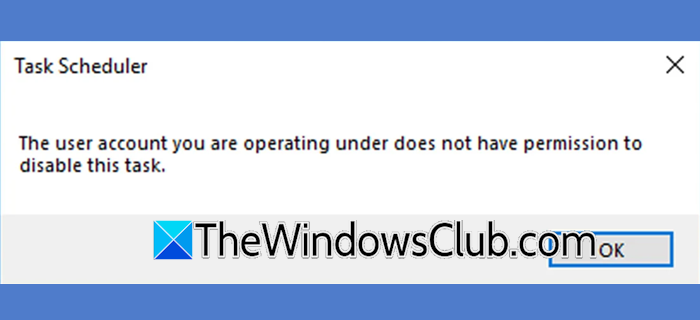








![[Vinkki] Kuinka poistaa mustan reunuksen ääriviivat, kun napsautat tekstinsyöttöruutua Google Chromessa](https://media.askvg.com/articles/images8/Chrome_Shows_Black_Border_Outline_Highlighting_Focused_Text_Input_Boxes.png)
